- Windows
- Windows 10
- 10 octobre 2022 à 16:23
-

- 1/2
Si Windows 10 ne fonctionne plus correctement, vous avez la possibilité de le réinitialiser pour réinstaller Windows 10 très facilement en conservant ou non vos fichiers personnels (en fonction de l'option choisie).
Pour commencer, allez dans le menu démarrer et cliquez sur l'icône "Paramètres".
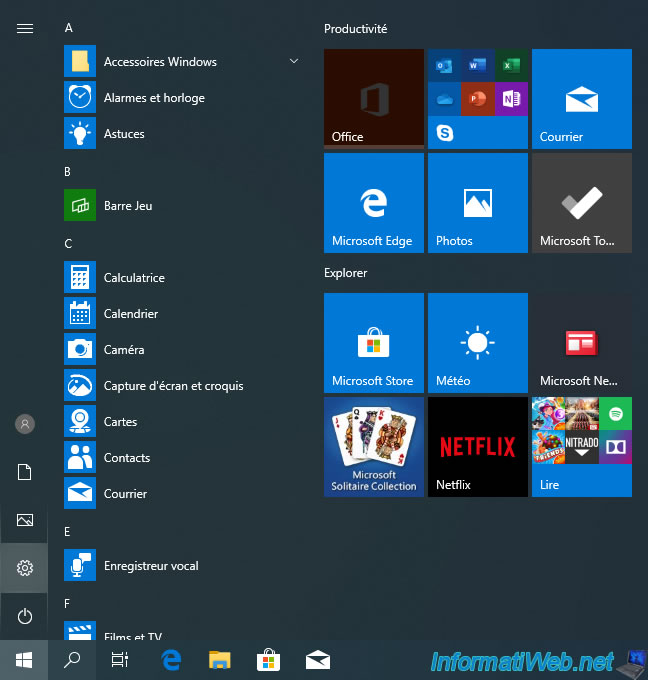
Ensuite, cliquez sur : Mise à jour et sécurité.
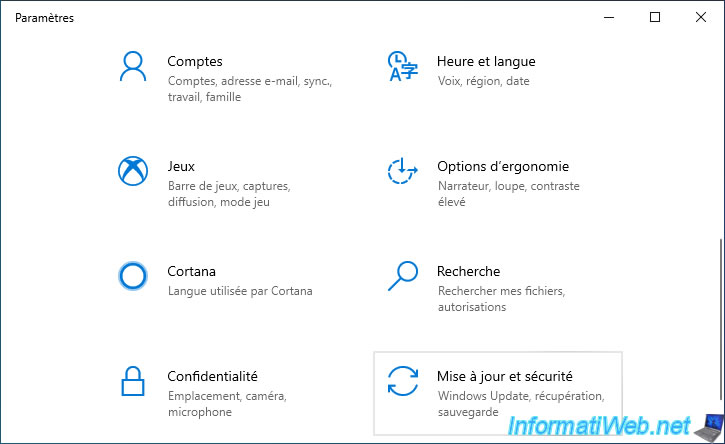
Puis, dans l'onglet "Récupération", cliquez sur le bouton "Commencer" de la section "Réinitialiser ce PC".
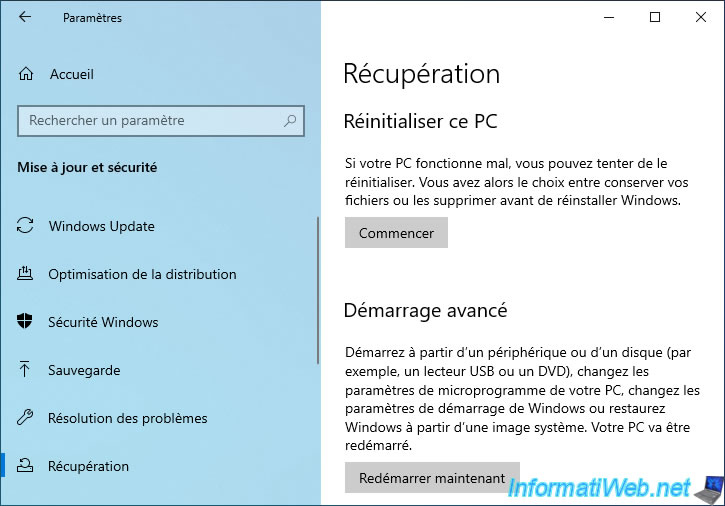
1. Conserver mes fichiers
Le plus pratique est de réinstaller Windows 10 en conservant vos fichiers personnels.
Les applications et les paramètres seront par contre supprimés lors de la réinstallation de Windows 10.
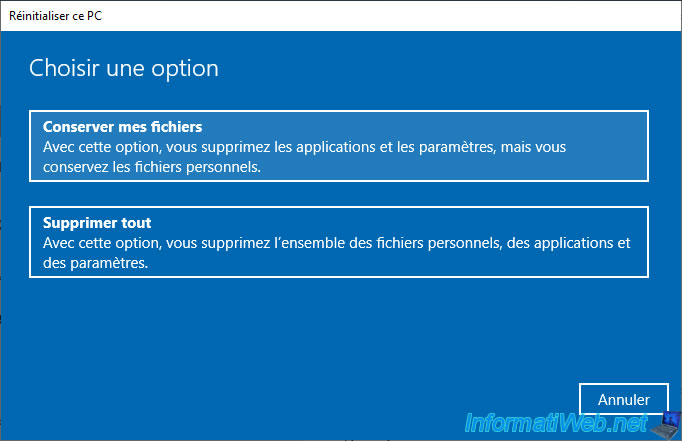
Le message "Préparation" apparait.
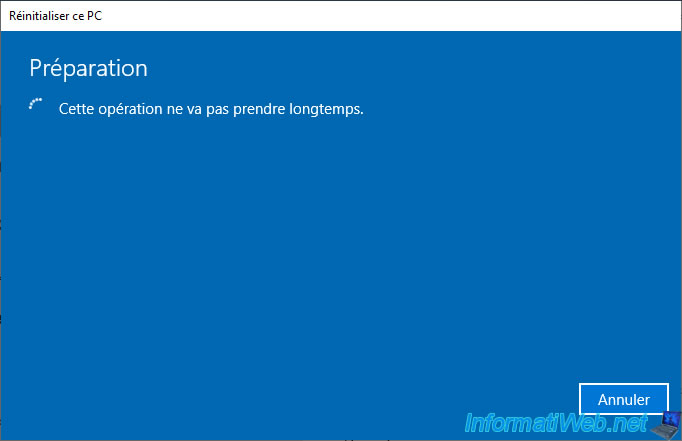
Comme indiqué à l'étape "Prêt pour réinitialiser ce PC" :
- les paramètres seront rétablis à leur valeur par défaut
- vos fichiers personnels seront conservés
- les applications installées seront supprimées. Pour connaitre la liste des applications qui vont être supprimées, cliquez sur : Liste des applications à supprimer.
Cliquez sur : Réinitialiser.
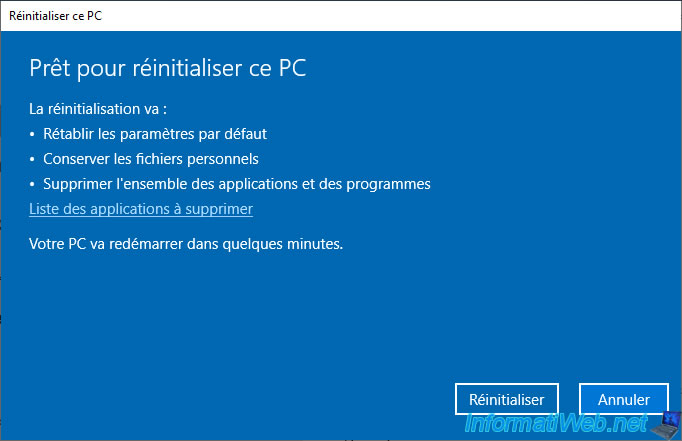
La liste des applications que vous devrez réinstaller s'affiche.
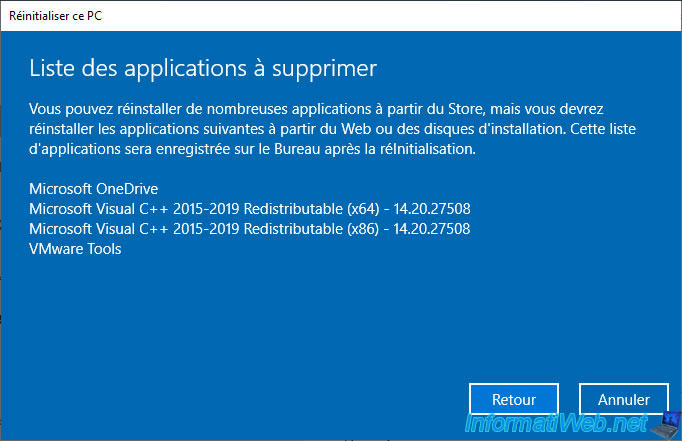
Ensuite, la préparation de la réinitialisation de ce PC commence.
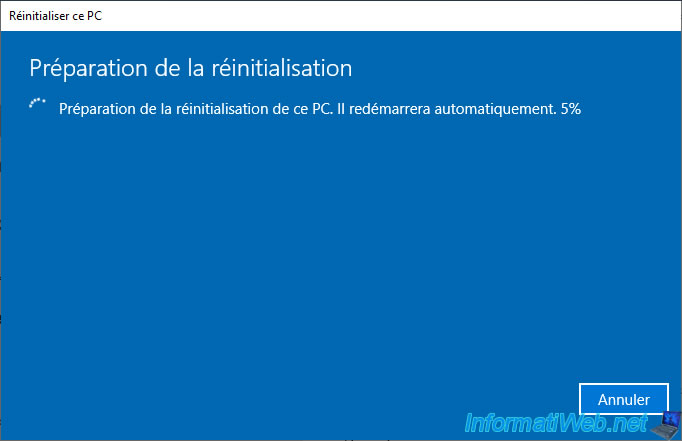
Une fois la préparation terminée, le message "Préparation au redémarrage" s'affichera.
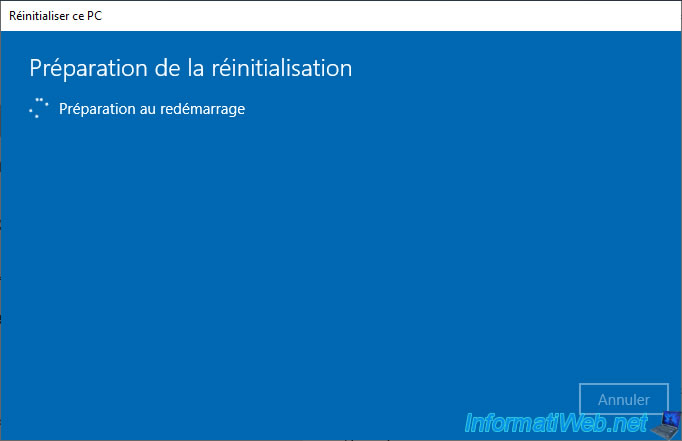
Lors du redémarrage, le message "Préparation de Windows. N'éteignez pas l'ordinateur" s'affichera.

3 messages s'afficheront un après l'autre :
- Veuillez patienter
- Réinitialisation de ce PC
- Préparation


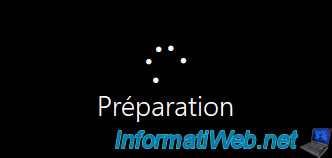
L'installation de Windows s'effectue.
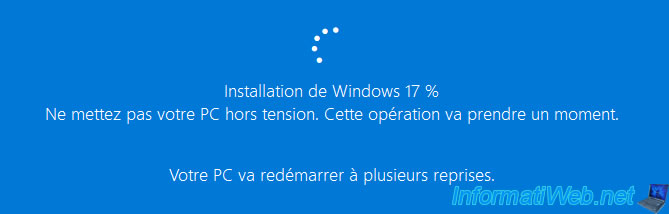
Le message "Cette opération peut durer plusieurs minutes" s'affichera ensuite.
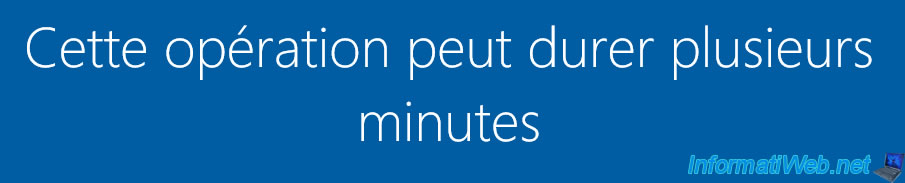
Puis, vous arriverez finalement sous Windows 10 où vous devrez choisir votre pays et votre langue pour Microsoft Edge.
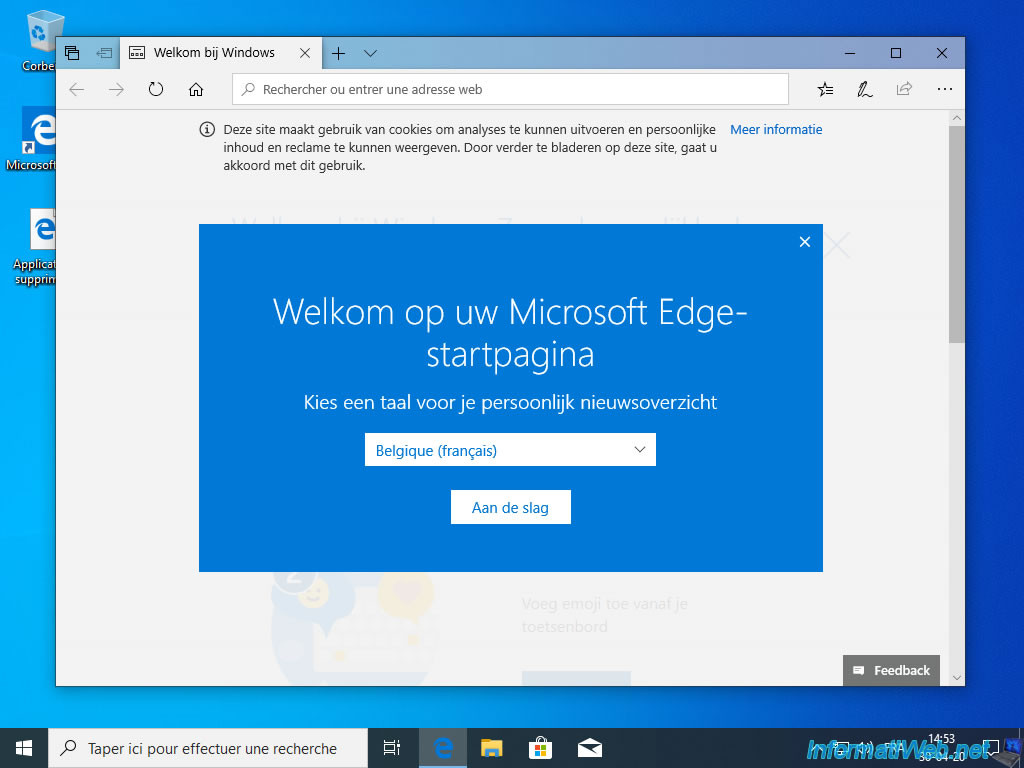
Maintenant, le nouveau navigateur web de Windows 10 est dans votre langue.
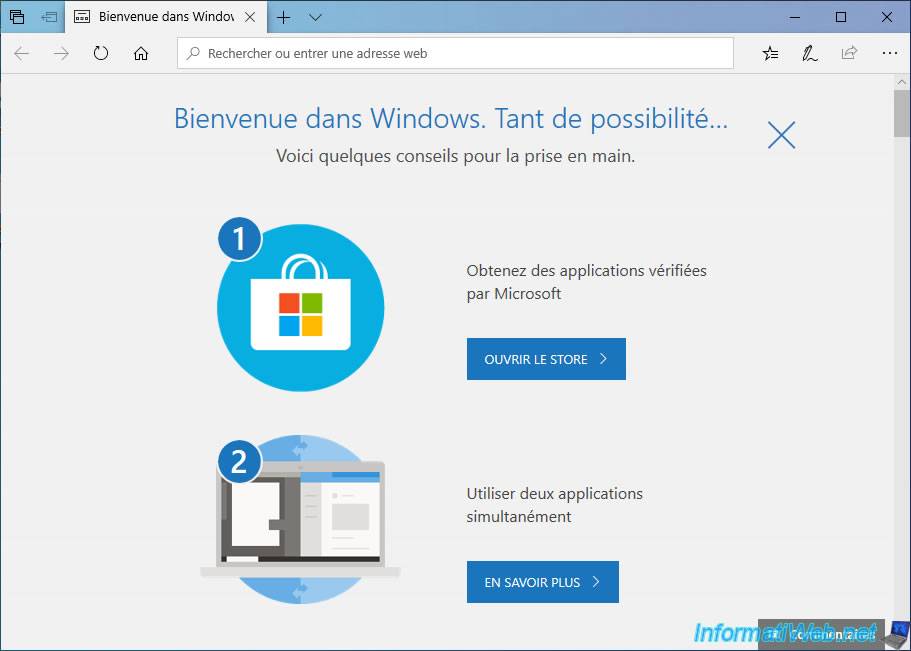
Et voilà, Windows 10 est réinstallé.
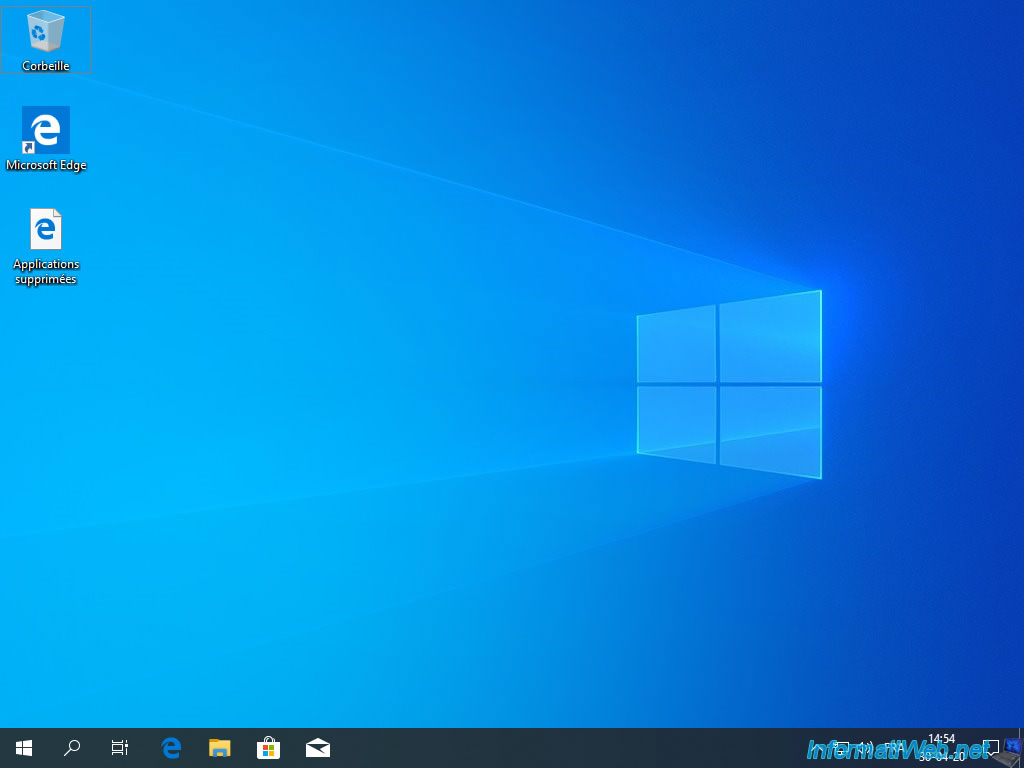
Comme expliqué précédemment, vos applications seront supprimées.
Pour connaitre lesquelles vous devez réinstaller, lancez le raccourci "Applications supprimées" qui a apparu sur le bureau.
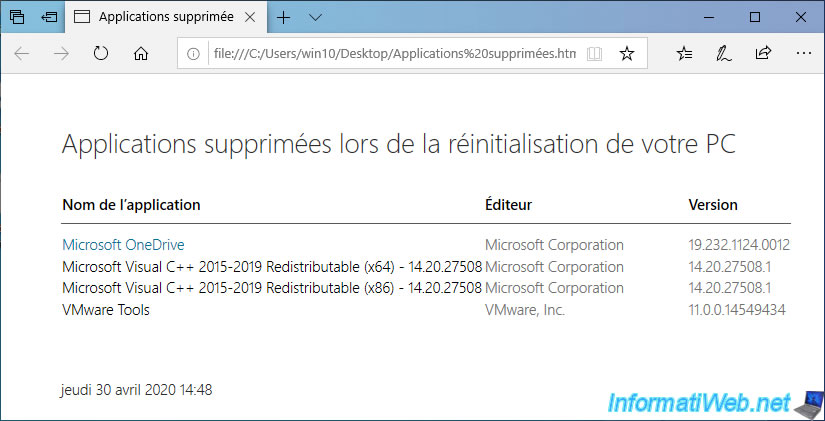
Comme prévu, vos documents ont été conservés.
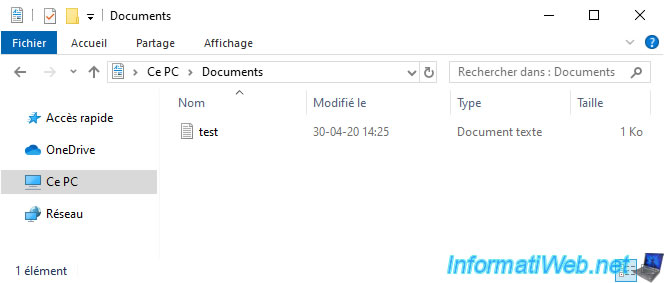
Partager ce tutoriel
A voir également
-

MultiBoot 1/7/2024
Multiboot VHD/VHDX avec Windows 10 et Windows 11
-

Windows 17/8/2021
Windows 10 - Revenir à Windows 8 / 8.1 après une mise à niveau
-

Windows 24/3/2025
Windows 11 / 10 / 8.1 / 8 - Réparer un espace de stockage miroir double (RAID 1 logiciel)
-

Windows 26/5/2025
Windows 11 / 10 / 8.1 / 8 / 7 - Réparer un RAID 1 logiciel avec des disques dynamiques

Vous devez être connecté pour pouvoir poster un commentaire